Da biste uklonili stari operativni sustav, prvo morate utvrditi koji od dva, tri ili više instaliranih sustava radi, na kojem se disku nalazi, a tek onda ispraviti datoteku odgovornu za ispravno učitavanje i ukloniti stari OS.
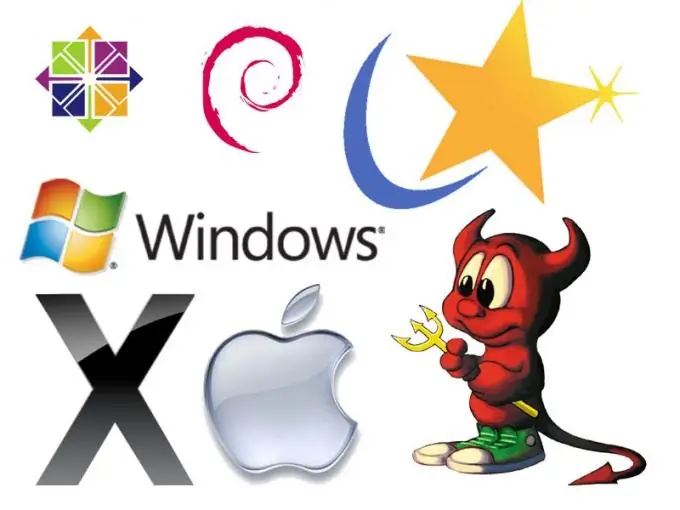
Upute
Korak 1
Razlozi za pojavu nekoliko operativnih sustava su različiti. To mogu biti pogreške tijekom instalacije OS-a, što dovodi do ponovne instalacije ili instalacije nove verzije u drugi direktorij. U tom slučaju datoteku boot.ini trebate dovesti u takav oblik kada u njoj postoji samo jedan redak koji definira radni OS. Ova je datoteka sistemska datoteka i možda je nevidljiva. Da biste ga vizualizirali, morate otvoriti "Moje računalo", zatim "Usluga", "Pogled" i u dodatnim parametrima omogućiti "prikaži skrivene i sistemske datoteke".
Korak 2
Sada ga možete započeti s uređivanjem, za što morate desnom tipkom miša kliknuti ikonu "Moje računalo", zatim - stavku izbornika "Napredno", a zatim - podstavku "Pokretanje i oporavak". U prozoru "Ručno uređivanje popisa za preuzimanje" koji se otvori kliknite gumb "Uredi". Datoteka boot.ini učitava se u uređivač teksta.
3. korak
Uklonite linije za stari operativni sustav. Aktivni OS definiran je linijom default = multi (0) disk (0) rdisk (0) particija (1) WINDOWS. Ispod će se naći šifriranje sustava koji radi, na primjer, Windows XP ili Windows 7. Morate ostaviti jedan redak koji odgovara radnom sustavu. Izbrišite ostatak, spremite datoteku i ponovno pokrenite računalo.
4. korak
U pravilu nije poželjno ostavljati stari OS na tvrdom disku, jer zauzima puno prostora, pa ga je potrebno ukloniti na fizičkoj razini. Otvorite "Moje računalo", zatim tvrdi disk na kojem se nalazi, kliknite desnom tipkom miša na nepotrebnu mapu, otvorite padajući izbornik i kliknite gumb "Izbriši". Pored ovog direktorija, još uvijek morate izbrisati mape: "Dokumenti i postavke" i "Programske datoteke" nebitnog OS-a. Nakon toga, preporučljivo je defragmentirati disk kako bi se optimizirao oslobođeni prostor. Da biste to učinili, uzastopno pritisnite tipke "Start" - "Programi" - "Pribor" - "Usluga".






